文章详情页
Edge没有ie兼容模式了怎么办?Win10怎么设置edge浏览器兼容模式
浏览:3日期:2022-08-29 08:39:04
edge浏览器很多用户都在用,浏览使用很流畅方便,可以获取更多的资讯。但是有用户反应Edge没有ie兼容模式了,不知道如何设置,那么Win10怎么设置edge浏览器兼容模式?
Win10怎么设置edge浏览器兼容模式
第一步在win10系统上,点击开始菜单,选择Edge浏览器,如下图所示:
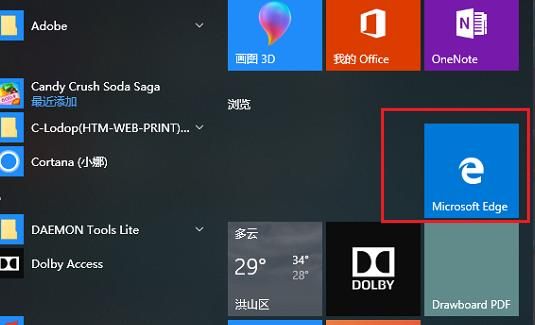
第二步打开Edge浏览器之后,点击右上方的三点图标,如下图所示:
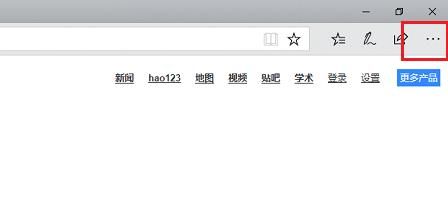
第三步Edge浏览器设置兼容模式主要通过ie,点击三点图标,选择“使用Internet Explorer 打开”,如下图所示:
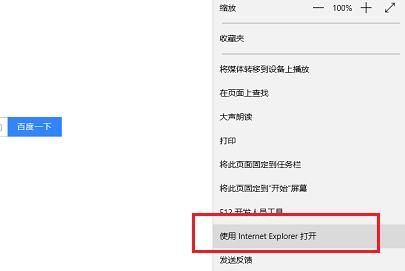
第四步打开ie之后,就可以设置兼容模式了,点击设置图标,选择“兼容性视图设置”,如下图所示:
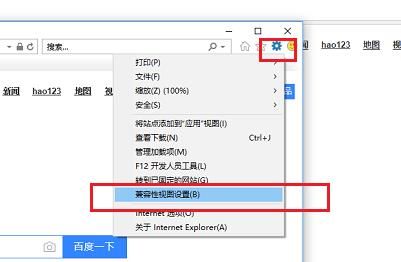
第五步进去兼容性视图设置界面之后,将要设置的兼容性网站添加进去,如下图所示:
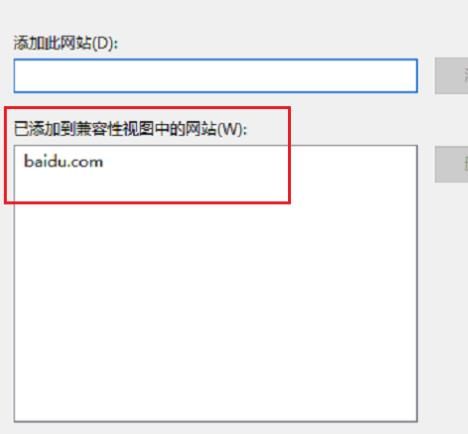
第六步可以看到已经成功设置为兼容模式了,如下图所示:
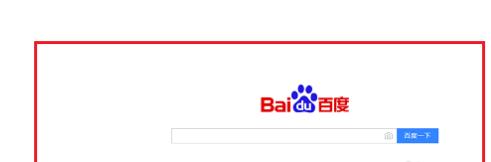
相关文章:
1. 华为笔记本如何重装系统win10?华为笔记本重装Win10系统步骤教程2. 通过修改注册表来提高系统的稳定安全让计算机坚强起来3. 中兴新支点操作系统全面支持龙芯3A3000 附新特性4. Debian11怎么结束进程? Debian杀死进程的技巧5. Thinkpad e580笔记本怎么绕过TPM2.0安装Win11系统?6. CentOS上的安全防护软件Selinux详解7. 录屏怎么保存gif动图? UOS录屏生成Gif动画的技巧8. 5代处理器能升级Win11吗?5代处理器是否不能升级Win11详情介绍9. freebsd 服务器 ARP绑定脚本10. 如何安装win10和win11双系统?win10和win11双系统安装详细教程
排行榜

 网公网安备
网公网安备